①、莫名的共享打印无法打印,打印测试页提示“测试页打印失败”
②、尝试删除之后,重新添加共享打印机提示“Windows无法连接到打印,操作失败,错误为“0x0000011b"。
如何解决以上问题,慢慢看一下去吧。
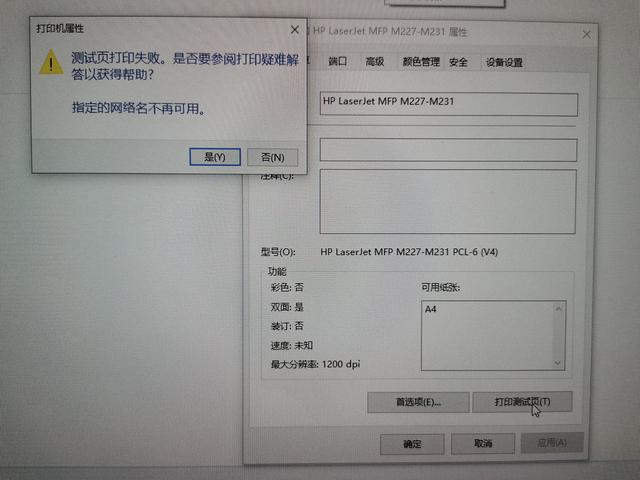
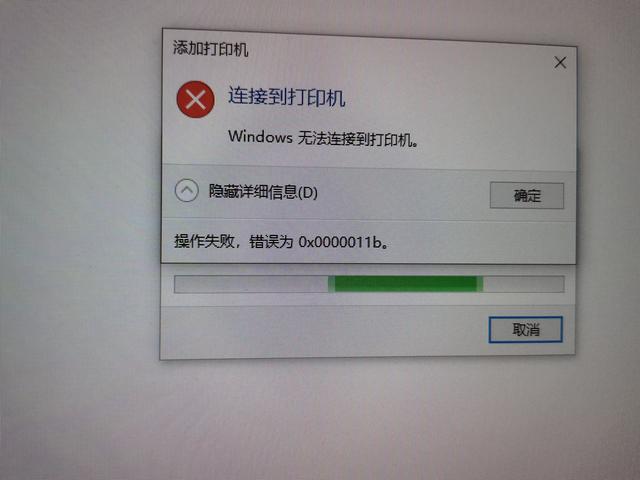
首先,共享打印故障,有时候并不是一个单纯的原因导致。在Windows下的共享打一般会涉及网络、防火墙、权限、打印机驱动、系统更新补丁等。
0x0000011b这个提示多见于Win10系统下,一般是由于更新补"KB500......"造成的。经过多次故障收集整理,经卸载后多数可以恢复使用。涉及的补丁为:KB5005033、KB5005565、KB5004331、
KB5005539、KB5006670(其中KB5005033无需卸载)
解决方法如下:
1、Win10电脑在桌面右下角,搜索(放大镜图标),输入”控制面板“,打开”控制面板“窗口。
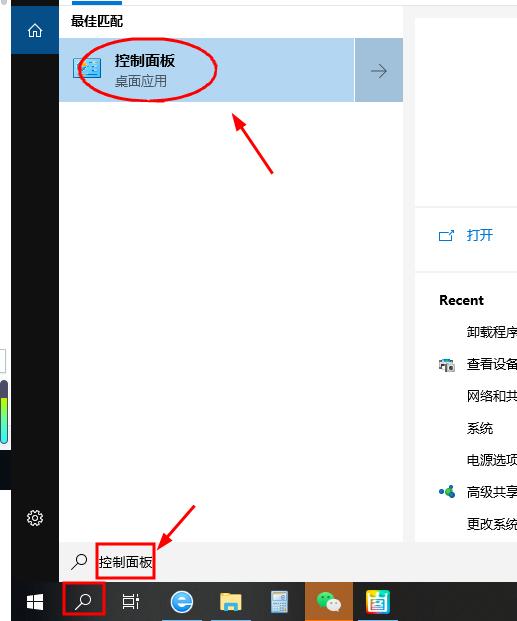
2、在”控制面板“窗口左下角,点击“卸载程序”
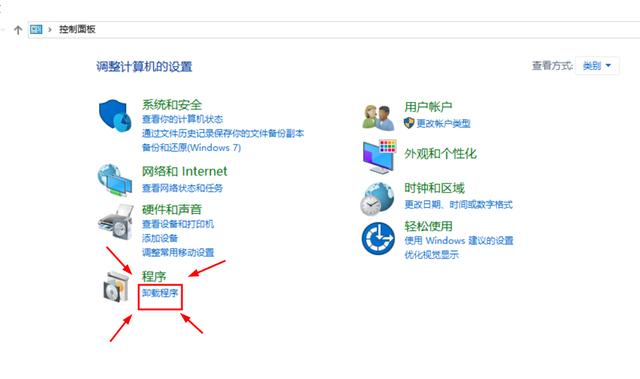
3、在“程序和功能”对话框左上角,点击“查看已安装的更新”按钮。
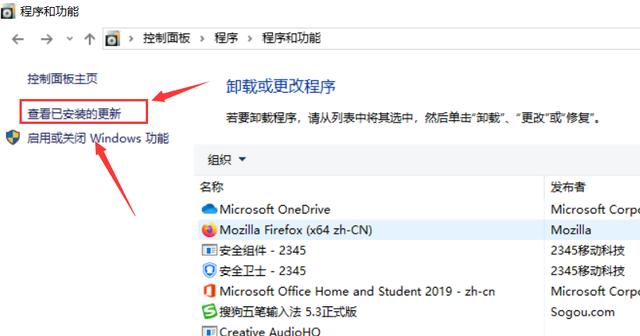
4、在“卸载更新”中卸载掉补丁为“KB500.....",在我的实际操作中"KB5005033"卸载中会提示无法卸载,可跳过该补丁,不会影响共享。
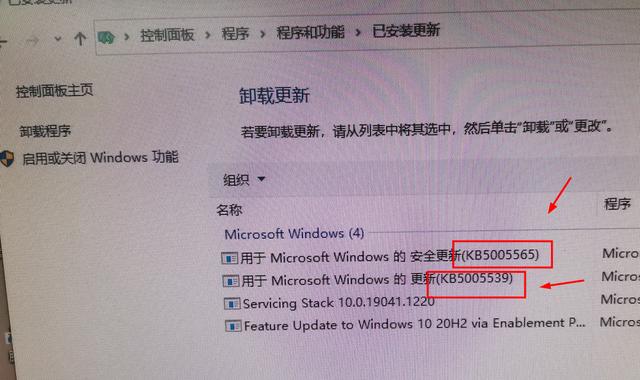
5、根据机器配置的不同,卸载过程会有所不同,有的会持续较长时间,耐心等待就可以了。
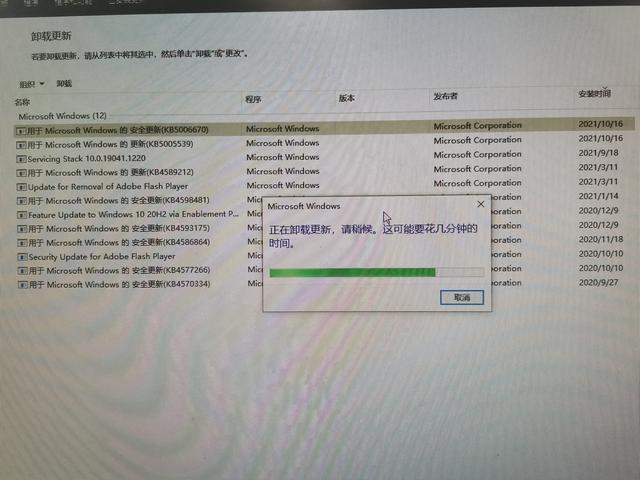
6、系统卸载会提示重新启动,这时卸载工作还未完成,仍会持续一段时间,等待配置更新
100%后,电脑会自动重启,再次回到桌面就完成卸载了。
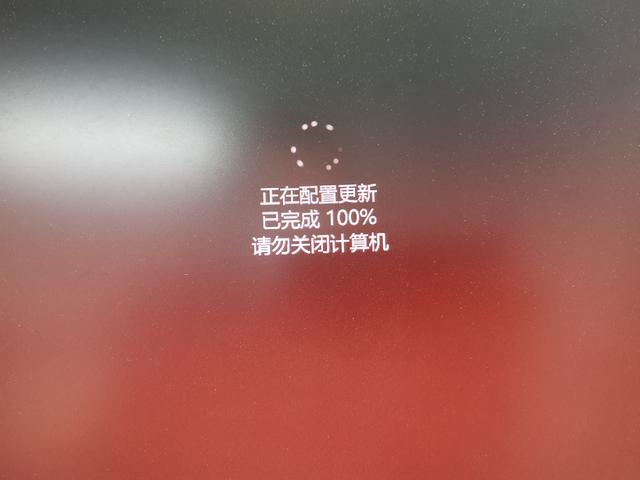
7、一般卸载后,重新添加打印机即可恢复打印共享。右击“开始”菜单,会弹出上拉菜单,是在其中点击“运行”。
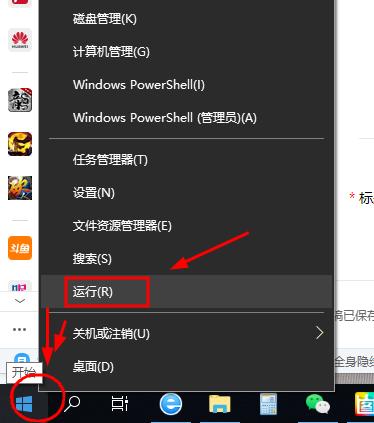
8、在“运行”输入框中输入 “\\IP地址或\\计算机名”,然后在需要添加的打印名称上双击就可以完成添加。
9、特别说明:由于共享所涉及的地方很多,不能完全解决所有故障,仅针对0x0000011b错误提示的解决方案。遇到卸载后不提示0x0000011b错误提示,可正常添加,但机器打印不工作时,可尝试将主机驱动删除,重新安装原厂驱动(官方网址下载),然后再尝试共享后,再其它机器中添加。